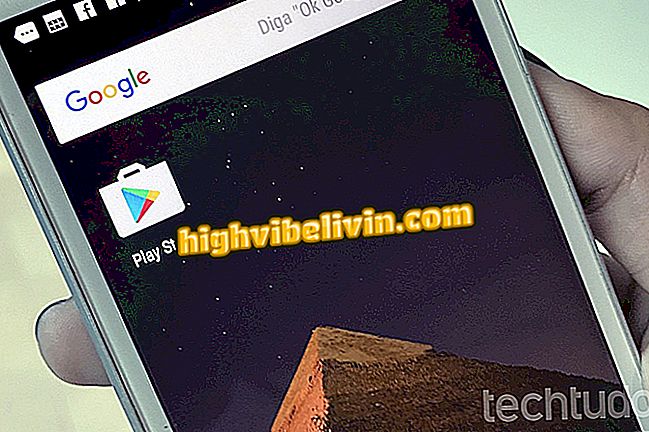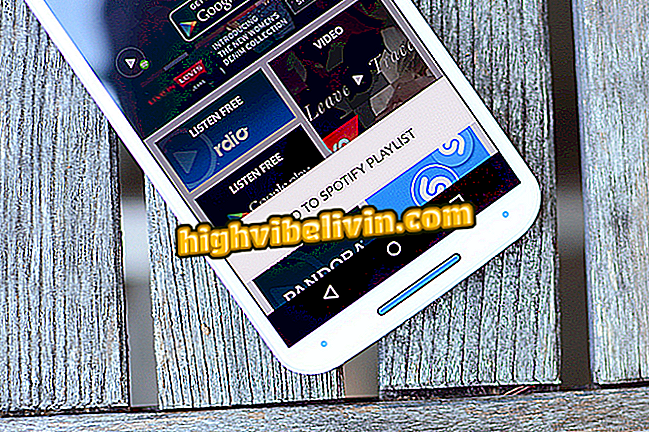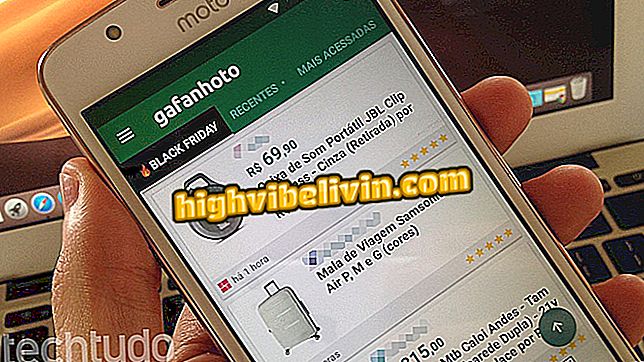Instagram: Як зробити професійні історії з Bannersnack
Сайт Bannersnack пропонує декілька редагованих конструкцій Instagram Stories, щоб користувачі могли створювати свої власні повідомлення. З безкоштовними інструментами онлайн-платформа дозволяє знайти шаблони мистецтва для ілюстрації подорожей, відпочинку, моди та інших тем. Під час вибору шаблону користувачі можуть налаштовувати фрази та додавати власні фотографії.
Щоб використовувати Bannersnack, просто увійдіть до облікового запису Facebook або Google. Створені мистецтва зберігаються як проекти в межах профілю кожного користувача. Таким чином, ви можете переглянути проекти та внести нові зміни з того ж шаблону. На додаток до всього процесу редагування в Bannersnack, ми включили в цей підручник спосіб розміщення історій, створених комп'ютером. Перегляньте всі наведені нижче поради.
Вісім міфів і істин про Instagram

Як розмістити нерозрізані фотографії на Instagram Stories
Хочете купити мобільний телефон, телевізор та інші знижки? Знайте Порівняння
Як редагувати історії в Bannersnack
Крок 1. Перейдіть на сайт Bannersnack і натисніть кнопку "Створити історію в Instagram";

Дія для доступу до екрана входу на веб-сайті Bannersnack для створення історій для Instagram
Крок 2. Використовуйте обліковий запис Facebook або Google, щоб створити обліковий запис служби. Для цього прикладу, ми будемо використовувати опцію "Facebook", що знаходиться в соціальній мережі, зареєстрованій у браузері;

Дії для входу до облікового запису Facebook на службі Bannersnack для створення історій в Instagram
Крок 3. Виберіть тип користувача для інструмента. Ви також можете натиснути на опцію під піктограмами "жодна з опцій";

Дія для вибору типу користувача на сайті Bannersnack, що дозволяє створювати персоналізовані історії для Instagram
Крок 4. У меню в лівій частині екрана виберіть параметр "Усі категорії" та відфільтруйте результати моделі відповідно до теми. Для цього прикладу ми будемо використовувати тему "Подорож";

Дія для фільтрування шаблонів історій Instagram за категоріями в онлайн-службі Bannersnack
Крок 5. Перевірте потрібну модель, щоб вона відкривалася на екрані редагування інструмента;

Дія, щоб відкрити шаблон стори для редагування в онлайн-службі Bannersnack
Крок 6. Клацніть речення, щоб вибрати їх і введіть потрібний текст. Зробіть це у всіх місцях, де є текст у шаблоні;

Дія для редагування текстів в моделі історії онлайн-служби Bannersnack
Крок 7. Щоб використати фотографію, збережену на ПК, натисніть кнопку "Додати зображення";

Дія, щоб вибрати образ комп'ютера, який потрібно додати до моделі сховища Instagram на сайті Bannersnack
Крок 8. Виберіть потрібне зображення і натисніть кнопку "Відкрити";

Дія для завантаження зображення для використання в моделі стереотипів Instagram сайту Bannersnack
Крок 9. Використовуйте точки на краях зображення, щоб відповідати моделі;

Дія для зміни розміру зображення для створення користувацького сховища Instagram з сайту Bannersnack
Крок 10. Після завершення редагування натисніть зелену кнопку "Зберегти" у верхньому правому куті вікна редагування;

Дія для збереження стори в Instagram, створеного за допомогою сайту Bannersnack
Крок 11. На цьому етапі виберіть "Зберегти", щоб створений шаблон був збережений у ваших проектах на сайті;

Дія для збереження стори в Instagram, створеного за допомогою сайту Bannersnack
Крок 12. Коли ви перенаправляєтеся на сторінку проектів, поставте вказівник миші на значок стрілки у верхньому правому куті створеної вами історії. Потім натисніть тип файлу, який потрібно зберегти. Рекомендується використовувати розширення JPG, сумісне з різними службами.

Дія для завантаження сторі з Instagram, створеного з сайту Bannersnack
Як розмістити історії на ПК
Крок 1. Встановіть Chrome Downloader для розширення Instagram і перейдіть на сторінку вашого профілю в Інтернеті Instagram. Потім натисніть значок камери, щоб продовжити;

Дія для запуску опції для виконання Instagram веб-публікацій за допомогою програми Downloader для розширення Instagram
Крок 2. На цьому етапі натисніть кнопку "Додати до історії";

Дія, яка дозволить розмістити сховище Instagram, використовуючи розширення Downloader для Instagram для Chrome
Крок 3. Виберіть мистецтво на комп'ютері та натисніть "Відкрити";

Дія для вибору сховища для розміщення на Instagram за допомогою розширення Downloader для Instagram для Chrome
Крок 4. Для того, щоб виконати допис історії, виберіть "Далі" у верхньому правому куті.

Дія для розміщення мистецтва, створеного на веб-сайті Bannersnack у Instagram, за допомогою програми Downloader for Instagram для розширення Chrome
Насолоджуйтесь порадами, щоб покращити ваші історії в Instagram та отримати більше аудиторії у своїх публікаціях.
Instagram більше не входить: що робити? Задавайте питання на форумі.